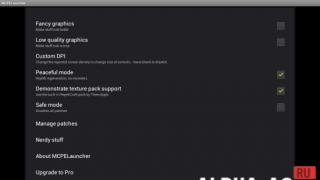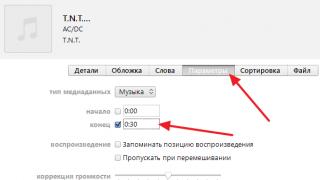După cum probabil știți deja de la Versiuni anterioare Sistemul de operare Windows, fișierul de paginare este un loc de pe hard diskul computerului, care este special alocat de către sistem pentru a suplimenta memorie cu acces aleator. Adică, dacă nu există suficientă RAM, sistemul trebuie să acceseze fișierul de pagină pentru a putea continua să execute procesele și sarcinile începute de utilizator.
Pentru ce este nevoie
Acum în cuvinte simple. Dacă computerul este lent și există puțină RAM instalată, atunci nu există nicio cale fără un fișier de pagină. Nu este recomandat să îl dezactivați în astfel de cazuri. În mod implicit, se află pe aceeași partiție hard disk, pe care este instalat sistemul în sine. Dacă ai puțin spațiu disc de sistem, apoi poate fi mutat într-o altă partiție dacă nu este posibil să o dezactivați.
Dacă în timpul instalării sistemului de operare nu ați împărțit hard disk-ul în partiții, iar acum aveți doar C:, atunci situația poate fi corectată. Citește articolul: . După aceasta, ar trebui să fie două (dacă faci mai multe, vor fi mai multe) secțiuni: pe C: - sistemul va fi localizat, iar pe D: - fișierele personale vor fi stocate. Exact pe D: puteți transfera fișierul swap.
Mărimea sa optimă va fi diferită pentru fiecare. Unele oferă această alegere direct sistemului de operare. Personal, cred că nu va fi nimic în neregulă dacă specificați o valoare care este de două ori cantitatea de RAM instalată pe computer.
Ei bine, acum să trecem de la teorie la practică și să vedem unde putem gestiona fișierul de pagină în Windows 10.
unde este
Clic Click dreapta mouse-ul pe butonul „Start” și selectați elementul din meniul derulant "Panou de control".

În partea stângă a ferestrei care se deschide, faceți clic pe element « Opțiuni suplimentare sisteme”.
În zidărie „În plus” vizavi de secțiune "Performanţă" Faceți clic pe butonul „Opțiuni”.

În fereastra care se deschide, accesați fila „În plus”și faceți clic pe butonul „Schimbare” (în același timp, ei ne spun care este fișierul de paginare și cât de mult este instalat în prezent)

Acum am ajuns la fereastra de gestionare a memoriei virtuale de care avem nevoie. În mod implicit, lângă element va fi o pasăre „Selectează automat volumul...”. Dacă nu economisiți mult spațiu partiția sistemului hard disk, atunci puteți lăsa totul așa cum este. Ei bine, dacă doriți să ștergeți, să modificați sau să mutați acest fișier, atunci eliminați caseta de selectare:

Cum se dezactivează
Pentru a o dezactiva, selectați sectiune tare discul pe care este activat, setați comutatorul în poziție „Fără fișier de schimb”și faceți clic pe butonul „Setare”.

Vom fi intimidați sistem de operareși va afișa următorul mesaj, dar nu vom acorda atenție acestuia și facem clic pe butonul „Da”.

Cum să redimensionezi
Dacă acum doriți să mutați memoria virtuală într-o altă partiție, selectați-o (în exemplu acesta este E:) și puneți comutatorul în poziție „Dimensiune selectabilă de sistem”, sau specificați singur dimensiunea. Dacă îl specificați singur, atunci fie urmați recomandările sistemului, fie, așa cum am scris deja, instalați-l cu de 2 ori mai multă RAM:

Asta este, am descoperit memoria virtuală în sistemul de operare Windows 10 Nu vă fie teamă să experimentați cu fișierul dvs. de schimb, nu este nimic în neregulă.
Și urmăriți și un videoclip pe această temă:
Evaluează acest articol:
Unul dintre funcţionalitate Sistemul Windows este memorie virtuală. Volumul alocat memorie grea disc de stocare" memorie virtuala" - Fișier de paginare Windows 10. Este posibil ca mulți utilizatori să fi întâlnit acest termen în alte articole, notificări de joc și alte surse; în acest articol vom descrie principalele puncte de lucru cu fișierul de paginare.
Ce, unde și de ce
Un fișier de paginare (fișier de paginare) este o adăugare virtuală la RAM, folosit pentru a descărca procesele cu prioritate mai mică din RAM „mai rapidă” în memoria virtuală „mai puțin rapidă” pentru o performanță mai mare a sistemului. O caracteristică foarte recomandată pentru utilizare pe computere cu RAM scăzută.
Dacă vorbim despre jocuri, atunci memoria virtuală poate fi o verigă slabă chiar și în configurații foarte puternice - dacă cantitatea insuficientă de RAM nu permite procesarea completă a scenei jocului, o parte din resurse este direcționată către fișierul pagefile, care poate fi de câteva ori mai lent, ceea ce va provoca bâlbâială și îngheț. Prin urmare, în construirea jocului Nu trebuie să neglijați cantitatea de RAM și alocarea spațiului pe SSD pentru fișierul de swap.
Găsirea locației fișierului de schimb este destul de simplă, activați afișarea fișierelor protejate. După aceea, va apărea în folderul rădăcină al unității de sistem (sau unde ați specificat-o mai devreme). 
De asemenea, puteți inversa, care este similar din punct de vedere funcțional cu memoria virtuală și folderul TEMP, dar pentru aplicații UWP(aplicații cu gresie sau aplicații Metro). Este inclus împreună cu fișierul de pagină și este utilizat separat de fișierul acestuia, are un volum dinamic și nu depășește 256 MB.
Setări
Setarea se realizează prin intermediul parametrilor System Properties. Pentru a face acest lucru, deschideți System Properties (Win+Pause) și selectați Advanced system settings. 
Sau în fereastra Run, introduceți comanda sysdm.cpl 
Apoi, în fila Avansat, deschideți Opțiuni de performanță și accesați o altă filă Avansat. 
Se vor deschide parametrii de setare, unde putem seta mai mulți parametri pentru fiecare unitate logică sisteme: setare manuală, de Selectarea ferestrelor sau dezactivați complet fișierul de pagină. 
Reguli de funcționare pentru o performanță mai bună
1. Ce se întâmplă dacă dezactivați fișierul de pagină? Va fi rău.
Excepție fac dispozitivele cu o cantitate mare RAM (16 gigaocteți sau mai mult) și chiar dacă utilizați aplicații care necesită mult consum de RAM, este indicat să nu o dezactivați. Dacă aveți o tabletă care rulează Windows 8 sau 10, care are 16 GB de memorie și doriți să ștergeți fișierul de pagină pentru a elibera spațiu, sau vă întrebați dacă este posibil să dezactivați fișierul de pagină pentru un PC cu 6 GB de RAM, atunci răspunsul este clar - este mai bine să nu faci asta, fără ea, sistemul va funcționa chiar mai rău decât chiar și cu un volum mic (1-2 GB).
2. Utilizați-l pe o unitate mai rapidă.
Dacă utilizați un SSD ca disc de sistem, atunci este mai bine să setați memoria virtuală pe el.
În primul rând, operațiunile vor fi efectuate mult mai rapid decât pe un hard disk.
În al doilea rând, a trecut vremea când unități cu stare solidă A existat o cantitate foarte limitată de cicluri de rescriere, așa că nu ar trebui să vă limitați computerul și să vă gândiți cum să dezactivați fișierul de pagină pe Windows 10.
3. Nu utilizați discul de sistem pentru a stoca fișierul de paginare.
Când utilizați o unitate logică diferită (mai bine disc fizic) pentru a-l stoca, numărul de accesări la discul de sistem este redus și, teoretic, ar trebui să aibă un efect pozitiv asupra performanței computerului. Ideea este destul de controversată dacă utilizați un SSD ca unitate de sistem, se pune întrebarea unde să setați fișierul de pagină. În cazul meu personal, după mai multe teste în jocuri și „aplicații grele”, am preferat SSD-ul. În cazul HDD-ului, în timpul testării au apărut mici statere și scăderi FPS, ceea ce nu a fost observat pe SSD.
4. RAM scăzută - măriți fișierul swap.
În realitățile actuale, când jocurile necesită 8 GB de memorie, iar browserul poate umple întreaga memorie RAM cu 100%, este destul de dificil să spui cu exactitate cât trebuie să setați pentru memoria virtuală. Vă pot oferi recomandări de bază, dar dacă jucați des sau, dimpotrivă, încărcați cu greu computerul, este posibil ca următoarele valori să nu vi se potrivească:
- Mai puțin de 2 GB - de la 2 la 4 GB virtual (100-200%)
- 4 GB – de la 4 la 6 GB (100-150%)
- 8 GB – de la 2 la 4 GB (25-50%)
- 16 GB și peste – puteți lăsa sistemul să aleagă sau, opțional, puteți reduce fișierul de paginare.
- Pentru jocuri și aplicații „grele”, valorile pot crește cu 50-100%
Am determinat aproximativ dimensiunea optimă a fișierului de paginare pe Windows 10 și discul pe care va fi localizat Pagefile și, ca parte a familiarizării, vom parcurge comenzile principale din CMD, dacă dintr-o dată GUI va îngheța sau nu va funcționa.
Comenzi pentru CMD
În general, ne-am dat seama cum să mutăm fișierul de pagină pe o altă unitate în Windows 10 și 7, să îi ajustam dimensiunea și cum să dezactivăm fișierul de pagină pe Windows 10, dacă este necesar. La urma urmei, îmbunătățirea și optimizarea performanței Operare Windows pentru mulți utilizatori unul dintre obiectivele cheie atunci când lucrează cu fișiere de sistem sau servicii, acțiunile descrise în acest articol ar trebui să vă ajute să optimizați puțin sistemul și să reduceți încărcarea RAM (sau invers pe HDD).
O zi bună!
Salutare cititori.
Nu tot utilizatorii de Windowsștie despre existența fișierului de swap. Se numește pagefile.sys, egal cu cantitatea de RAM și ascuns pentru accesul accidental. Pentru mulți, necesitatea ei este problema controversata: unii evidențiază avantajele, alții doresc să-l dezactiveze. De ce?
Avantajele și dezavantajele fișierului de paginare
Ca să puteți decide în ce grup să vă alăturați, vă voi spune argumentele pro și contra.
Acest element stochează ceea ce nu se potrivește în memoria RAM a computerului. De asemenea, este necesar să se creeze un dump în cazul unei defecțiuni a sistemului, adică poate oferi informații despre conținutul sistemului de operare, al nucleului sau al memoriei la un anumit moment în timp.
În ciuda acestui fapt, unii oameni se întreabă cum să eliminați fișierul de pagină? La urma urmei, atunci va fi liber pat suplimentar pe unitatea C. Faptul este că viteza de acces la RAM este mult mai mare decât la un fișier. Acest lucru este important pentru jucători sau pentru cei care lucrează cu programe „grele”, astfel încât computerul să nu încetinească.
Cine ar trebui să ștergă și cine nu?
Totuși, nu ar trebui să vă grăbiți să îl ștergeți, mai ales dacă aveți mai puțin de 8 GB de RAM în Windows 10 sau 8. La urma urmei, toate procesele vor fi procesate numai de RAM și cache-ul sistemului nu va fi descărcat în fișierul swap. Astfel, discul de sistem nu va procesa date, deoarece versiunea clasică a HDD-ului (cu plăci magnetice) citește încet documentele mici, care constituie memoria cache.
Dar mai mult versiuni anterioare Situația sistemului de operare este diferită. Au mai puțină memorie pentru operatie normala fără fișier de pagină (pagefile.sys):
- În Windows XP, 3-4 GB sunt de ajuns;
- ÎN Windows Vista- 6 GB;
- În Windows 7 - 6 GB

Ai un hard SSD instalat și mai mult de 8 giga de memorie RAM? Apoi puteți dezactiva în siguranță fișierul de paginare, deoarece acest lucru nu va face decât să mărească durata de viață a unității și, în consecință, va elibera spațiu pe acesta. Cunoscând aceste caracteristici, vă va fi mai ușor să decideți ce să faceți în continuare. Te-ai hotarat sa faci curatenie? Atunci urmează-mă - voi da instrucțiuni detaliate.
Plan de acțiune
Totul este foarte simplu:
- Pentru a găsi fișierul de paginare în Windows 8, 8.1 și 7, trebuie să mergeți la: Start - Panou de control - Sistem - Setări avansate de sistem. În alte versiuni se deschid prin apăsare tasta dreapta mouse-ul pe „Computerul meu” de pe desktop. Sau puteți apela meniul folosind combinația de taste WIN+Pauză/Pauză;
- Daţi-i drumul:

În zona „Performanță” – faceți clic pe butonul Setări – apoi accesați fila Avansat – apoi faceți clic pe butonul Modificare;
- Va apărea o nouă fereastră în care trebuie să debifați prima linie pentru a începe configurarea manuală;
- Faceți clic pe „Fără fișier de paginare” și pe butonul „Setare”.
- Sistemul vă va avertiza că fără el nu va fi posibilă înregistrarea datelor de depanare. Rămânem neclintiți și facem clic pe OK.
 Există un avertisment: unele jocuri și aplicații funcționează numai atunci când sunt utilizate a acestui dosar.
Există un avertisment: unele jocuri și aplicații funcționează numai atunci când sunt utilizate a acestui dosar.
Prin urmare, ca alternativă îndepărtarea completă Vă sugerez să-i reduceți dimensiunea. În aceeași fereastră, în coloana „Specificați dimensiunea”, scrieți 200 MB în ambele câmpuri.
Acest spațiu este suficient pentru a înregistra un dump dacă sistemul de operare se blochează.
Mutarea fișierului de paginare: de ce și cum?
Puteți folosi încă unul varianta alternativaștergere - mutați fișierul de paginare pe alt disc. Această soluție va ajuta la eliberarea discului C, crescând astfel performanța acestuia. Dar acest lucru va ajuta doar proprietarii de unități HDD, deoarece SSD-ul își descurcă deja sarcinile perfect. Asa de:

- Faceți clic pe „Setare”, „OK” și „Aplicare”.
- După orice modificări, asigurați-vă că reporniți Windows pentru ca acestea să aibă efect. Alegeți cea mai potrivită opțiune pentru sistemul dumneavoastră și bucurați-vă de funcționarea sa rapidă.
Asta e tot. Cred că l-am scris în detaliu, dar dacă există ceva, scrieți întrebări în comentarii. Abonați-vă la actualizările blogului.
La revedere!
profi-user.ru
Fișier de schimb Windows 10
Fișierul de paginare (pagefile.sys) este o zonă de pe hard disk-ul computerului concepută pentru a stoca fragmente de fișiere și elemente de program care nu se potrivesc în memoria RAM a computerului în timpul funcționării. În timpul funcționării, fișierul de pagină extinde memoria RAM, astfel încât sistemul și aplicațiile au la dispoziție mai multa memorie decât ar fi folosit doar cantitatea fizică de memorie instalată pe computer.
În timpul funcționării, când nu există suficientă memorie, sistemul accesează fișierul de pagină pentru a continua funcționarea normală. Dacă pe computer rulează mai multe programe în același timp, sistemul descarcă unele dintre datele care nu sunt utilizate în acest moment, la fișierul swap, lăsând datele active în RAM. Acesta este un fel de extensie, o completare la RAM, motiv pentru care fișierul de pagină se numește memorie virtuală.
În timpul rulării, aplicațiile încarcă date în RAM. Cu cât mai multe programe rulează pe computer, cu atât mai mult spațiu ocupă în memorie. Printre rulează programe pot exista aplicații care necesită mult resurse. Fără un fișier de paginare, dacă nu există memorie suficientă, programele nu mai funcționează normal și încep să se blocheze.
Fișierul de paginare ocupă un anumit spațiu pe discul de sistem (de obicei, unitatea locală „C”), fișierul pagefile.sys are atributele ascunse, sistem.
Sistemele de operare Windows 7, Windows 8, Windows 8.1, Windows 10 determină independent dimensiunea fișierului de paginare, în funcție de capacitățile unui anumit computer. În unele cazuri, dimensiunea fișierului de paginare este mai mică sau egală cu dimensiunea RAM, în alte cazuri, dimensiunea fișierului de paginare este de 1,5-2 ori mai mare decât dimensiunea RAM.
Puteți obține informații despre dimensiunea fișierului de paginare al computerului dvs. După ce faceți clic dreapta pe „Acest PC”, faceți clic pe element meniul contextual„Proprietăți”. În fereastra „Sistem” care se deschide, selectați „Setări avansate de sistem”. Aceasta va deschide fereastra System Properties. În secțiunea „Performanță”, faceți clic pe butonul „Opțiuni...”.
În fereastra Opțiuni de performanță, deschideți fila Avansat. Sub Memorie virtuală, veți vedea dimensiunea fișierului de pagină al computerului dvs.

Computerul meu are 8 GB de memorie cu acces aleatoriu (RAM), după instalarea sistemului, Windows 10 a alocat 512 MB pentru fișierul de pagină. Sistemul de operare determină automat dimensiunea fișierului de paginare pentru computer.
Intrați în fereastra „Opțiuni de performanță”, în fila „Avansat”, în secțiunea „Memorie virtuală”, faceți clic pe butonul „Modificați...”.
Aici, implicit, este activată opțiunea „Selectați automat dimensiunea fișierului de paginare”. Sistemul are grijă în mod independent de dimensiunea necesară a fișierului pagefile.sys. După alegerea sistemului, fișierul de paginare este localizat pe unitatea „C”.

Cum să măresc fișierul de pagină? Pentru a crește (acest lucru se face mult mai des) sau a reduce dimensiunea fișierului de paginare, debifați caseta de lângă „Selectați automat dimensiunea fișierului de paginare”. Apoi activați elementul „Specificați dimensiunea”.
În domeniile " Dimensiunea originală„ și „Dimensiune maximă” introduc aceeași dimensiune a fișierului de paginare în MB (așa cum se recomandă pe Internet pentru a nu fragmenta datele). În funcție de starea unui anumit computer, puteți introduce dimensiunea recomandată sau o dimensiune egală cu cantitatea de RAM sau o cantitate care este de 1,5-2 ori dimensiunea RAM.

După repornirea computerului, fișierul de paginare va fi mărit, sau invers, redus. Ar trebui să vă gândiți la creșterea dimensiunii fișierului de paginare în cazurile în care vedeți că nu există suficientă memorie pe computer pentru a funcționa eficient.
Cum să ștergeți fișierul swap
Pentru a șterge fișierul de paginare, în fereastra „Memorie virtuală”, cu opțiunea „Selectați automat dimensiunea fișierului de paginare” dezactivată, activați opțiunea „Fără fișier de paginare”. Apoi, faceți clic pe butonul „Setare”.

În fereastra de avertizare, faceți clic pe butonul „Da”, apoi în fereastra „Memorie virtuală”, faceți clic pe butonul „OK”. După repornire, fișierul de pagină va fi șters de pe computer.
Recomand să nu dezactivați fișierul de pagină, chiar dacă computerul are o cantitate mare de RAM instalată. Deoarece pot apărea probleme la rularea unor programe: mașini virtuale, programele vechi, informațiile de depanare nu vor fi înregistrate informatii despre sistem etc.
Nu ar trebui să ștergeți complet fișierul de paginare, este mai bine să lăsați dimensiunea minimă a fișierului de paginare. Eliminarea fișierului de swap mărime mică nu va aduce niciun beneficiu, iar dacă computerul are o cantitate mică de RAM, atunci ștergerea fișierului de pagină nu este deloc recomandată.
Cum să mutați fișierul de pagină pe o altă unitate
Fișierul de swap poate fi mutat pe o altă unitate. Mai întâi, eliminați fișierul de pagină de pe unitatea C a computerului dvs.
În fereastra „Memorie virtuală”, selectați un alt disc, apoi specificați dimensiunea fișierului de paginare (original și dimensiune maximă), sau încredeți alegerea sistemului. Apoi faceți clic pe butonul „Setare”.

După o repornire, fișierul de schimb Windows va fi localizat pe altul disc local computerul tau.
Concluzie
Fişier schimb de ferestre 10 este folosit pentru a stoca memoria virtuală. Utilizatorul poate crește dimensiunea fișierului de paginare, poate reduce dimensiunea fișierului de paginare, poate șterge fișierul de paginare sau poate muta fișierul de paginare pe o altă unitate de pe computerul său.
vellisa.ru
Cum să măresc fișierul de pagină în Windows 7 și 8?
Dacă întrebați cum să măriți fișierul de paginare, atunci probabil că știți ce este. Cu toate acestea, pentru orice eventualitate, vă voi spune despre ce fel de fișier este acesta și de ce este necesar.
Deci, fișierul de pagină este un fișier de pe hard diskul computerului care este utilizat de sistemul de operare pentru a crește numărul disponibil memorie fizică. Când sistemul de operare rămâne fără memorie, se transformă în „ajutor” fișierul specificatși stochează în el date pentru care nu există suficientă memorie fizică. Este important de știut că unele programe și componente ale sistemului folosesc fișierul de pagină chiar dacă există suficientă memorie fizică.
Creșterea dimensiunii fișierului de paginare este de obicei utilă pentru acei utilizatori care au 1-2 GB de RAM. Cu toate acestea, în unele cazuri se recomandă creșterea acestuia, chiar dacă capacitatea memoriei este de 4-8 GB.
Instrucțiuni
Aș dori să notez imediat că această operațiune Identic atât cu Windows 7, cât și cu Windows 8.
Pentru a începe, găsiți pictograma „Computer” pe desktop. Dacă nu l-ați găsit, faceți clic pe butonul „Start” și pictograma de care avem nevoie va fi în partea dreaptă a ferestrei. Faceți clic dreapta pe el și selectați „Proprietăți” din meniu.

Fereastra s-a deschis. În partea stângă există un mic meniu. În el, selectați „Setări avansate de sistem”.

O fereastră mică a apărut în fața ta cu diverse setari. Selectați fila „Avansat” și faceți clic pe butonul „Opțiuni” din subsecțiunea „Performanță”.

O fereastră mică se deschise din nou. În el, trebuie să selectați fila „Avansat”, apoi faceți clic pe butonul „Schimbare”.

Dacă există o bifă lângă cuvintele „Selectați automat dimensiunea fișierului de paginare”, debifați-o.

După ce caseta de selectare este debifată, puteți modifica dimensiunea fișierului făcând clic pe „Specificați dimensiunea”, de exemplu:

Faceți clic pe OK. După aceasta, sistemul vă va solicita să reporniți computerul pentru ca modificările să intre în vigoare. Puteți fi de acord sau puteți lăsa această acțiune pentru mai târziu.
De asemenea, puteți muta fișierul de pagină pe o altă unitate. Pentru a face acest lucru, faceți clic pe unitatea pe care a selectat-o sistemul și bifați caseta de selectare „Fără fișier de paginare”.

Faceți clic pe butonul „Setare”. Va apărea un avertisment. De acord cu el.
Apoi selectați discul și setați dimensiunea necesară a fișierului de paginare.

Astfel, am mărit dimensiunea fișierului de paginare.
fulltienich.com
Fișier de schimb Windows 7: cum se configurează și se optimizează
RAM. Sinonime: RAM (Random Access Memory) – memorie (dispozitiv de stocare) cu acces aleatoriu; memorie cu acces aleatoriu, RAM.

Când opriți computerul, datele stocate în RAM se pierd. De regulă, cu cât este mai mare cantitatea de RAM instalată în computer, cu atât mai rapid rulează programele.
Fișierul de schimb (swap-file, paging-file) este un fișier de pe hard disk (pagefile.sys; are atributele Hidden, System), utilizat de Windows pentru a stoca părți din programe și fișiere de date care nu se potrivesc în RAM.
După cum este necesar, Windows mută datele din fișierul de pagină în RAM (pentru a fi utilizate de programe) și înapoi (pentru a elibera spațiu pentru date noi).
Sinonime: fișier de schimb; fișier de schimb; fișier de memorie virtuală.
Memoria virtuală este o combinație de memorie RAM și fișier de paginare.
Schimbarea – schimbarea în RAM a paginii lipsă de memorie virtuală solicitată de program.
Dacă vedeți mesaje de eroare cauzate de memoria virtuală insuficientă, va trebui fie să măriți cantitatea de memorie RAM, fie să măriți dimensiunea fișierului de pagină.
Windows, de regulă, controlează automat dimensiunea fișierului de paginare, dar dacă dimensiunea implicită este insuficientă pentru a satisface nevoile utilizatorului și ale sistemului (sau, dimpotrivă, excesivă, ceea ce se întâmplă mai des!), atunci poate fi schimbat manual.
Cum se schimbă dimensiunea fișierului de pagină
Faceți clic pe Start -> Panou de control -> Sistem;
– în fereastra Panou de control –> Toate elementele panoului de control –> Sistem, selectați meniul Setări avansate de sistem;
– în fereastra System Properties, deschideți fila Advanced;

– în secțiunea Performanță, faceți clic pe butonul Setări...;
– în fereastra Opțiuni de performanță, deschide fila Avansat;

– în secțiunea Memorie virtuală, faceți clic pe butonul Modificare...;
– în fereastra Memorie virtuală, debifați Selectați automat dimensiunea fișierului de paginare;

– selectați discul pe care va fi localizat fișierul de paginare;
– selectați butonul radio Specificați dimensiunea;
– în câmpurile corespunzătoare, setați dimensiunea inițială și maximă a fișierului de paginare în megaocteți (de exemplu, dacă cantitatea de RAM este de 3GB, setați dimensiunea fișierului de paginare la 1024MB, atât inițial, cât și maxim);

– faceți clic pe butonul Set –> OK;
– va apărea fereastra System Properties cu mesajul „Pentru ca modificările efectuate să aibă efect, trebuie să reporniți computerul”, faceți clic pe OK –> OK –> OK;
- va aparea fereastră Microsoft ferestre cu mesajul „Trebuie să reporniți computerul pentru ca modificările să aibă efect”;
- salvează și închide totul deschide fișiere;
– închideți toate programele pe care le rulați;
– faceți clic pe butonul Reporniți acum.
Cum să optimizați fișierul de pagină
Windows utilizează în mod activ fișierul de pagină, ușurând în mod semnificativ memoria RAM a computerului. Implicit (o, proverbialul implicit Windows!).
Microsoft a făcut fișierul de paginare dinamic, adică dimensiunea fișierului se modifică automat în funcție de nevoile curente ale sistemului de operare, deși cea mai buna performanta sistemul se realizează cu un fișier static (nu este necesar să se schimbe dimensiunea fișierului de paginare de fiecare dată, fragmentarea acestuia dispare).
Dacă aveți 2 (sau mai multe) hard disk-uri instalate, se recomandă să mutați fișierul de pagină de pe unitatea pe care aveți instalat Windows pe un alt hard disk.
Dacă aveți un hard disk, creați o partiție suplimentară de 2–3 GB pe acesta. Convertiți-l în FAT32. Defragmentați această partiție. Specificați locația fișierului de swap pe această partiție. Utilizați întregul volum al acestei partiții numai pentru fișierul de swap.
Note
1. Citirea datelor din RAM este mult mai rapidă decât de pe un hard disk, așa că pentru a crește performanța PC-ului, este de preferat creșterea cantității de RAM față de creșterea dimensiunii fișierului de paginare.
2. Windows 7 setează dimensiunea curentă a fișierului de paginare egală cu cantitatea de RAM instalată: dacă cantitatea de RAM de pe computer este de 3 GB, atunci sistemul va seta automat dimensiunea curentă a fișierului de paginare la 3 GB.
3. De regulă, după creșterea dimensiunii fișierului de paginare, nu este necesară o repornire, dar dacă este redusă, computerul trebuie repornit pentru ca modificările să aibă efect.
Dacă pe Windows XP, cu o cantitate suficientă de RAM, a fost posibil să dezactivați fără durere fișierul de paginare (acesta este un proces reversibil - puteți reactiva oricând utilizarea fișierului de paginare dacă credeți că sistemul a devenit mai rău), atunci pe Vista și Windows 7 nu este recomandat să faceți acest lucru, deoarece atunci când lansați aplicații care necesită mult resurse, sistemul de operare vă va deranja cu mesaje despre „memorie virtuală insuficientă”.
În astfel de cazuri (cu 3 GB de RAM sau mai mult), în loc să îl dezactivați complet, puteți reduce dimensiunea fișierului de paginare la 500 - 800 MB.
Fișierul de schimb (fișier de schimb, fișier de paginare) este un fișier de pe hard disk (numit pagefile.sys) pe care sistemul de operare sistem Windows folosit pentru a stoca părți ale programelor și fișierelor care nu se potrivesc în RAM. La fel de Windows are nevoie mută datele din fișierul de pagină în RAM și înapoi. Pe scurt, schimbarea este concepută pentru a crește performanța sistemului.
Cu toate acestea, nu este posibil să efectuați direct nicio acțiune cu fișierul de paginare folosind Windowsîi puteți modifica configurația în orice măsură. Pentru a face acest lucru, trebuie să deschideți proprietățile computerului.
SAU: deschideți „Computerul meu” și faceți clic dreapta pe o zonă goală a ferestrei. Selectați „Proprietăți” din meniu

Accesați pagina „Setări avansate de sistem”.

Selectați butonul „Opțiuni” din secțiunea „Performanță”.

Filă avansată

Ultimul pas este butonul „Editare”.

Fereastra de setări pentru fișierul de pagină
De asemenea, puteți merge pe a doua cale și puteți deschide utilitatea necesară in felul urmator:
"Start" -> "Panou de control" -> „Sistem și siguranță” -> "Sistem" -> "Examinare Performanța Windows" -> “Instrumente suplimentare” -> "Ton aspectși performanța sistemului" -> "Filă avansată" -> "Schimbare"
Cum se schimbă fișierul de pagină în Windows?
Deschidere utilitate standard folosind metoda descrisă mai sus, puteți începe editarea parametrilor necesari.
Cum să ștergeți fișierul swap?
Nu este recomandat să ștergeți complet fișierul de swap, dar o astfel de nevoie poate apărea, de exemplu, dacă sistemul de operare este instalat pe unitatea C, iar fișierul de swap este situat pe D sau E, ceea ce le face imposibile. În acest caz, debifați caseta din câmpul de sus „Selectați automat dimensiunea fișierului de paginare“, selectați discul necesarși setați „Fără fișier de paginare”. Dacă ștergem un fișier de pe un disc, este indicat să îl activăm pe altul pentru a nu perturba sistemul.
Cum să măresc fișierul de pagină?
Debifați caseta după „Selectați automat dimensiunea fișierului de paginare” și setați dimensiunea maximă în megaocteți pentru discul selectat. Dacă vă este dificil să decideți cu privire la dimensiunea sa, puteți părăsi opțiunea „Dimensiune după alegerea sistemului”.
Cum se configurează fișierul de pagină în Windows 7, 8, XP?
Pentru a optimiza performanța sistemului, pot fi efectuate mai multe operațiuni cu fișierul de paginare. Windows face ca acest fișier să fie dinamic în mod implicit, ceea ce, pe măsură ce dimensiunea crește, duce la fragmentarea și încetinirea acestuia. Pentru a elimina acest dezavantaj, trebuie să specificați o dimensiune statică în setări. Poate fi expus dimensiune egală RAM de calculator.
Al doilea sfat comun este să creați o partiție suplimentară de 2-3 GB pe hard disk cu Sistemul de fișiere FAT32, executați-l și plasați fișierul swap pe acest disc. Cu toate acestea, în ciuda tuturor sfaturilor de configurare și optimizare, nu uitați că lucrul cu RAM este mult mai rapid decât cu hard disk, prin urmare, pentru a crește performanța, este mai bine să creșteți cantitatea de RAM decât fișierul de swap.
(FP), așa că nu ar trebui să vă concentrați asupra acestui punct. Aceasta informatie este dedicat subiectului cum să dezactivați fișierul de pagină în Windows 10 și dacă merită să o faceți.
Trebuie să șterg pagefile.sys
Sistemul poate funcționa fără FP. Dar absența acestuia poate provoca diverse blocări și erori în aplicații. Prin urmare, nu vă recomandăm să eliminați complet fișierul de pagină. În schimb, îl puteți muta pe un disc din apropiere sau pur și simplu puteți reduce dimensiunea. Vă puteți familiariza cu volumele FP recomandate; același material descrie pașii de modificare a dimensiunii pagefile.sys.
De ce utilizatorii dezactivează fișierul de pagină:
- Lipsa spațiului pe disc. Adesea FP este creat pe discul de sistem. Dacă volumul acestui volum nu este mare, atunci, în timp, puteți întâlni diverse probleme din cauza lipsei de memorie. Pentru a rezolva această problemă, se recomandă nu doar să eliminați complet fișierul de paginare de pe unitate, ci să-l mutați pe un volum vecin care are memorie sau să-i reduceți dimensiunea. Dacă volumul volumului este suficient acolo unde se află FP și nu există suficient spațiu pe disc pentru locația de transfer, ștergeți discul de informațiile inutile.
- Cantitate mare de memorie RAM. Utilizatorii dau adesea peste informații în care se recomandă ștergerea fișierului de pagină atunci când dimensiunea RAM este mai mare de 16 GB pentru a crește performanța. Considerăm că această afirmație este eronată și dacă FP-ul este complet dezactivat, nu va exista un câștig de performanță, ci dimpotrivă, pot apărea defecțiuni ale aplicației. Cu astfel de cantități de RAM, se recomandă să lăsați pagefile.sys câteva sute de MB.
Mai jos vom lua în considerare oprire completăși transferați pe alt disc în mai multe moduri. Pentru a face recomandări, conectați-vă ca administrator.